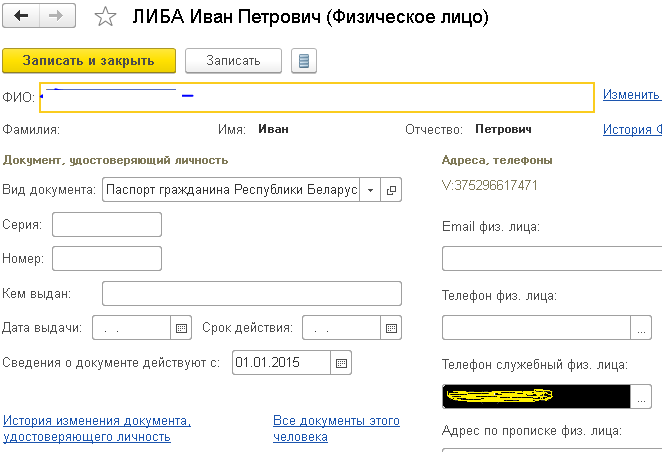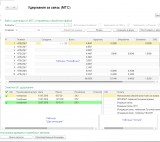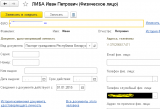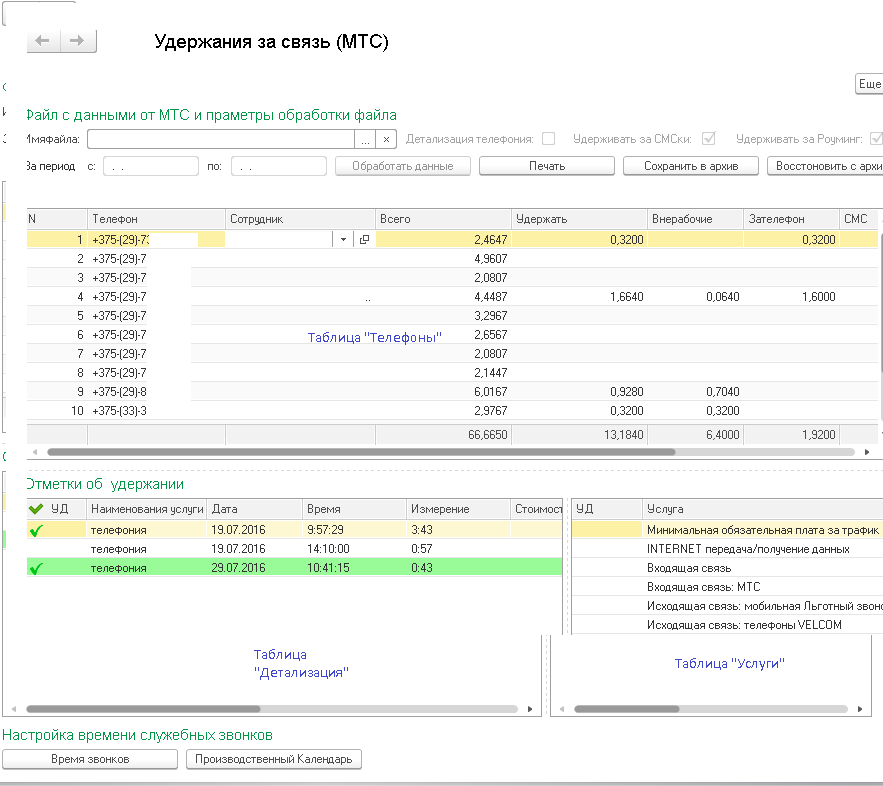Выполнена в виде внешней обработки. Позволяет
1.Представить информацию в удобном виде для просмотра и дальнейшей обработки.
2. Произвести обработку по подсчету удерживаемых сумм с сотрудников, по служебным телефонам:
Выбирать звонки в нерабочие время
Звонки на телефоны занесены в список.
За отправку СМС сообщений.
За роуминг.
Порядок работы с обработкой.
- Настройка удержания по времени звонка
Для этого в нижней части формы обработки расположена группа команд «Настройка времени служебных звонков» содержащая две кнопки «Время звонков» «Производственный календарь»
Сначала настраиваем производственный календарь затем график «время звонков» (Время звонков должно быть c 8:00 до 18:00 без прерывов) привязав его к нашему производственному календарю.
Если не настраивать график звонков время звонка удержание не будет производится.
2.Настройка остальных параметров удержания производится верхней части формы
Настройки становится доступной после выбора файла. При установленном флажке «Детализация телефония» в таблицу детализации попадают только телефонные звонки.
3. По нажатию клавиши «Обработка данных» выполняется обработка файла и заполнение соответствующих таблиц с просчетом сумм удержания.
Верхняя таблиц "Телефоны" содержит информацию о телефонах.
Предварительно для привязки служебного телефона за сотрудники не обходимо в справочники «Физически лица» по данному сотруднику заполнить Поле «Служебный телефон» в комментарий прописать телефоны через запятую по которым производить удержания.
Внизу формы отображаются две таблицы: «Детализация» правая «Услуги»
В таблице «Детализация» поля, выделенные зеленым цветом и помечены галочкой указывают что по ним произведено удержание. Тип удержания отображается красным цветом: если это по времени, то дата и время выделены красным цветом, Телефон из списка поле «Куда», если за роуминг, то поле «ЗОНАПС»
Если поставит флажок в поле УД, то удержание в таблицы «Телефоны» будет отображается в поле «Прочие». Снимая флажок с данного поля удержание буден не учитывается. Если в таблицы «Услуги» есть услуги которые надо удержать с сотрудника ставим галочку в данной таблицы и данная услуга удерживается и отображаясь в таблицы «Tелефоны» в поле «Прочие»
4. Обработанные данные можно распечатав (таблицу «Телефоны»), сохранить в архив все таблицы и настройки формы и извлечь их из архива.
Повторная обработка файла и установки новых настроек, возможны при выборе файла.
Для разрабочиков примеры работы: с XDTO; Таблицы значений -связь между таблицами, условной оформления; Хранилище настроек форм -используется для сохранения данных формы в архив.